Скорость Wi-Fi соединения играет важную роль в повседневной жизни. Если вы обладатель устройства на операционной системе Android и часто сталкиваетесь с проблемами медленного интернета, то этот материал для вас. Мы подготовили 8 простых способов, которые помогут вам увеличить скорость Wi-Fi на Android и наслаждаться быстрым и стабильным интернетом.
Перерабатывайте маршрутизатор
Один из самых элементарных способов увеличить скорость Wi-Fi на Android - перезагрузка маршрутизатора. Достаточно просто выключить устройство, подождать несколько минут и затем снова включить его. Это может устранить временные проблемы сети и помочь улучшить его производительность.
Перейдите на 5 ГГц
Большинство современных маршрутизаторов поддерживают две диапазона частот: 2,4 ГГц и 5 ГГц. Диапазон 5 ГГц обычно обеспечивает более высокую скорость передачи данных, но имеет меньшую дальность, поэтому имеет смысл переключиться на него, если вы находитесь рядом с маршрутизатором. Чтобы это сделать, зайдите в настройки Wi-Fi на своем Android-устройстве, найдите свое Wi-Fi-соединение и выберите диапазон 5 ГГц.
Обновите прошивку маршрутизатора
Регулярные обновления прошивки маршрутизатора от производителя могут содержать исправления и улучшения для более стабильного и быстрого Wi-Fi. Откройте веб-браузер на своем компьютере, введите IP-адрес маршрутизатора в адресную строку и найдите раздел обновления прошивки. Следуйте инструкциям на экране, чтобы обновить прошивку маршрутизатора и улучшить скорость Wi-Fi.
Проверьте канал маршрутизатора
Множество маршрутизаторов работает на одном и том же канале, что может привести к перегрузке и плохому качеству Wi-Fi. Скачайте специальное приложение для сканирования Wi-Fi, чтобы узнать, какой канал использует ваш маршрутизатор, и найдите менее загруженный канал. Обычно это можно сделать в настройках маршрутизатора или при помощи скачанного приложения.
Удалите нежелательные приложения
Некоторые приложения на Android-устройствах могут использовать большую часть доступного интернет-трафика и приводить к медленной скорости Wi-Fi. Проверьте список установленных приложений и удалите те, которые вы не используете или которые занимают много интернет-трафика. Это поможет освободить пропускную способность сети и повысить скорость Wi-Fi.
Измените расположение маршрутизатора
Физическое местоположение маршрутизатора имеет большое значение для качества Wi-Fi сигнала. Чтобы улучшить скорость Wi-Fi, попробуйте переместить маршрутизатор в центральную часть дома или офиса, чтобы минимизировать помехи и улучшить распространение сигнала.
Используйте более современные устройства
Если ваше Android-устройство устарело, оно может не поддерживать более новые технологии Wi-Fi, которые обеспечивают более высокую скорость. Если у вас есть возможность, обновите ваше устройство до более новой модели, которая поддерживает последние стандарты Wi-Fi.
Используйте Wi-Fi ретрансляторы
Если вам все равно нужно охватить большую площадь и улучшить Wi-Fi сигнал, вы можете использовать Wi-Fi ретрансляторы или усилители сигнала. Эти устройства подключаются к вашему Wi-Fi и расширяют его дальность, чтобы достичь удаленных углов дома или офиса.
Вот и все! Теперь вы знаете 8 простых способов, которые помогут вам ускорить Wi-Fi на Android. Попробуйте их все или выберите те, которые подходят вам лучше всего, и наслаждайтесь быстрым и стабильным интернетом на своем устройстве.
Используйте оптимальное местоположение роутера

Местоположение вашего роутера может существенно влиять на качество и скорость Wi-Fi сигнала на вашем устройстве. Чтобы максимально оптимизировать работу Wi-Fi, рассмотрите следующие рекомендации:
- Разместите роутер в центральной части дома. Если ваш роутер находится вдали от устройства, которое вы используете для подключения к Wi-Fi, сигнал может быть слабым и нестабильным. Разместите роутер в центральной части дома, чтобы сигнал покрывал все помещения равномерно.
- Избегайте преград и помех. Различные преграды, такие как стены, перегородки и мебель, могут ослабить Wi-Fi сигнал. Постарайтесь разместить роутер таким образом, чтобы сигнал проходил через минимальное количество преград.
- Удалите роутер от электронных устройств. Электромагнитные поля, возникающие от домашних электронных устройств, таких как микроволновая печь, телефон, телевизор и т. д., могут влиять на работу Wi-Fi сигнала. Постарайтесь разместить роутер вдалеке от таких устройств.
- Поднимите роутер на высоту. Если роутер стоит на полу или плоской поверхности, сигнал может быть плохим внизу или на других этажах здания. Разместите роутер на поверхности, находящейся выше, чтобы обеспечить максимальное покрытие сигналом.
Учитывая эти рекомендации, вы можете достичь максимальной производительности и ускорить Wi-Fi на вашем устройстве Android.
Обновите прошивку роутера
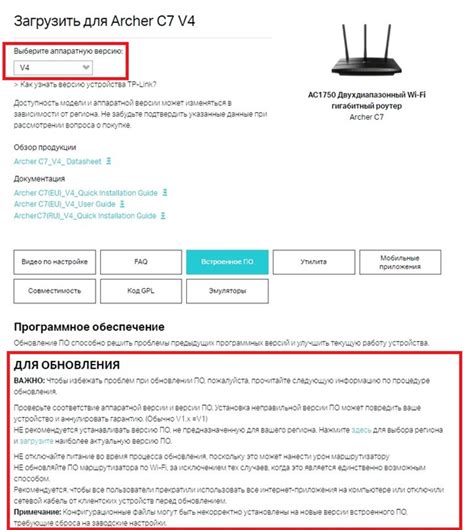
Чтобы обновить прошивку роутера, вам необходимо зайти в его настройки. Для этого введите IP-адрес вашего роутера в адресную строку браузера и введите имя пользователя и пароль. После входа в настройки, найдите раздел, который отвечает за обновление прошивки. Там вы должны найти кнопку «Обновить», «Upgrade» или что-то подобное.
Перед обновлением рекомендуется сделать резервную копию текущей прошивки, чтобы в случае проблем можно было вернуться к предыдущей версии. Также убедитесь, что ваш роутер подключен к сети питания и не будет отключен во время процесса обновления.
После того, как вы нажмете на кнопку "Обновить", роутер начнет загружать новую прошивку с сервера производителя. Вам нужно будет подождать, пока процесс обновления не будет завершен, и роутер не перезагрузится.
Обновление прошивки роутера может принести улучшения в работе Wi-Fi, устранить возможные ошибки и улучшить скорость подключения. Поэтому, если у вас есть возможность, не забывайте проверять и обновлять прошивку своего роутера регулярно.
Оптимизируйте настройки Wi-Fi

Если вы хотите увеличить скорость Wi-Fi на своем устройстве Android, оптимизация настроек Wi-Fi может быть полезным способом повышения производительности. Ниже приведены несколько рекомендаций по настройке вашего Wi-Fi:
- Выберите правильный канал Wi-Fi: Убедитесь, что ваш роутер настроен на использование наиболее оптимального канала Wi-Fi. Для этого вы можете воспользоваться специальными приложениями, такими как "Wi-Fi Analyzer", чтобы определить наиболее свободный канал в вашей области.
- Обновите прошивку роутера: Убедитесь, что вы используете последнюю доступную версию прошивки для своего роутера. Обновление прошивки может исправить ошибки и улучшить общую производительность Wi-Fi.
- Измените настройки передачи данных: В некоторых случаях изменение настроек передачи данных на вашем роутере может улучшить скорость Wi-Fi. Попробуйте изменить настройки, такие как мощность передатчика, ширина канала и режим передачи данных.
- Отключите автоматическое соединение: Если ваше устройство Android автоматически подключается к Wi-Fi сети, которая имеет плохое качество сигнала, скорость вашего соединения может снижаться. Отключите автоматическое соединение и вручную выбирайте Wi-Fi сети с лучшим качеством сигнала.
- Перезагрузите роутер: Иногда простое перезагрузка роутера может решить проблемы с Wi-Fi. Перезагрузите роутер и проверьте, улучшилась ли скорость Wi-Fi после этого.
Эти простые рекомендации помогут вам оптимизировать настройки Wi-Fi на вашем устройстве Android и повысить скорость вашего соединения.
Избегайте перегруженных Wi-Fi сетей

Перегруженные Wi-Fi сети могут значительно замедлять скорость подключения на вашем Android устройстве. Когда слишком много пользователей подключены к одной сети одновременно, доступная пропускная способность делится между ними. В результате, каждому пользователю приходится делить ограниченные ресурсы.
Чтобы избежать перегруженных сетей, рекомендуется выбирать менее загруженные Wi-Fi сети. При подключении к сети, обратите внимание на силу сигнала - чем сильнее сигнал, тем лучше качество подключения.
Также рекомендуется избегать пользования публичными Wi-Fi сетями, особенно в популярных местах, таких как кафе, аэропорты или торговые центры. В таких местах большое количество пользователей может подключаться к одной и той же сети, что приводит к снижению скорости.
Если вы находитесь в публичном месте и обязаны использовать Wi-Fi, попробуйте найти сеть с менее очевидным именем (SSID). Это может быть менее популярная сеть, которую используют только некоторые люди. Таким образом, вы сможете избежать конкуренции за пропускную способность.
Избегайте перегруженных Wi-Fi сетей и улучшите скорость подключения на своем Android устройстве.
Установите усилитель сигнала Wi-Fi

Если у вас все еще есть проблемы с плохим сигналом Wi-Fi даже после применения всех вышеуказанных способов, то установка усилителя сигнала Wi-Fi может решить эту проблему. Усилитель сигнала Wi-Fi, также известный как репитер, позволяет увеличить покрытие Wi-Fi в доме или офисе. Он работает путем усиления существующего сигнала Wi-Fi и повторной передачи его на большую расстояние.
Установка усилителя сигнала Wi-Fi довольно проста. Вам просто нужно подключить его к вашей существующей сети Wi-Fi и следовать инструкциям производителя. Усилитель сигнала Wi-Fi должен быть размещен в месте, где сигнал Wi-Fi слабый, но все же может подключиться к вашей сети.
Усилитель сигнала Wi-Fi может помочь устранить проблемы с плохим сигналом и позволить вам наслаждаться стабильным и быстрым Wi-Fi-соединением во всем доме или офисе. Это простое и эффективное решение для увеличения скорости Wi-Fi на вашем Android-устройстве.
Используйте только надежное Wi-Fi оборудование
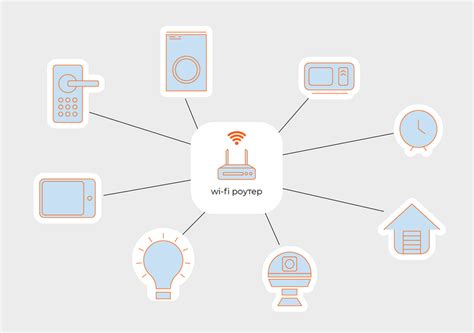
Качество вашего Wi-Fi сигнала может существенно зависеть от использованного оборудования. При выборе роутера или точки доступа обратите внимание на такие характеристики:
- Стандарты Wi-Fi: выбирайте оборудование, поддерживающее последние стандарты Wi-Fi, такие как 802.11ac или 802.11ax. Эти стандарты обеспечивают более высокую скорость передачи данных и лучшую производительность.
- Частотный диапазон: предпочтительнее выбирать роутеры с поддержкой и 2,4 ГГц, и 5 ГГц. Диапазон 2,4 ГГц обеспечивает более дальнюю дальность передачи сигнала, но скорость будет ниже. Диапазон 5 ГГц обеспечивает более высокую скорость, но дальность будет ниже.
- Скорость передачи: обратите внимание на скорость передачи данных, указанную в технических характеристиках оборудования. Чем выше скорость, тем быстрее Wi-Fi сеть будет работать.
- Количество антенн: чем больше антенн у роутера или точки доступа, тем лучше они смогут исправить помехи и улучшить качество сигнала.
- Бренд и отзывы: выбирать оборудование проверенных производителей с хорошей репутацией. Изучите отзывы других пользователей, чтобы принять взвешенное решение.
Помните, что качество Wi-Fi сети зависит не только от вашего Android-устройства, но и от оборудования, которое вы используете. Инвестирование в надежное Wi-Fi оборудование может значительно улучшить скорость и качество вашей беспроводной сети.
Установите приложения для оптимизации Wi-Fi

Чтобы увеличить скорость Wi-Fi на Android, вы можете воспользоваться специальными приложениями, которые помогут оптимизировать и улучшить работу вашей сети. Вот некоторые из них:
- Wifi Analyzer: Это приложение поможет вам найти наиболее эффективный канал для вашей Wi-Fi сети, чтобы уменьшить взаимное влияние сигналов других сетей и повысить скорость подключения.
- WiFi Booster & Analyzer: Это приложение позволяет узнать о наличии соседних Wi-Fi сетей и выбрать оптимальный канал для вашей сети. Также оно может автоматически переключаться на более быстрый канал, если это необходимо.
- WiFi Doctor: Это приложение предлагает различные инструменты для оптимизации Wi-Fi сети, включая сканер Wi-Fi сетей, оптимизатор сигнала и инструменты для устранения проблем с подключением.
- Network Signal Refresher Pro: Приложение позволяет сбросить все сетевые настройки вашего устройства и перезагрузить сетевые соединения. Это может помочь устранить проблемы с подключением к Wi-Fi сети и повысить скорость интернета.
Установка и использование таких приложений может помочь вам оптимизировать работу вашей Wi-Fi сети, повысить скорость интернета и снизить задержки при обмене данными.
Очистите кеш и данные Wi-Fi приложений
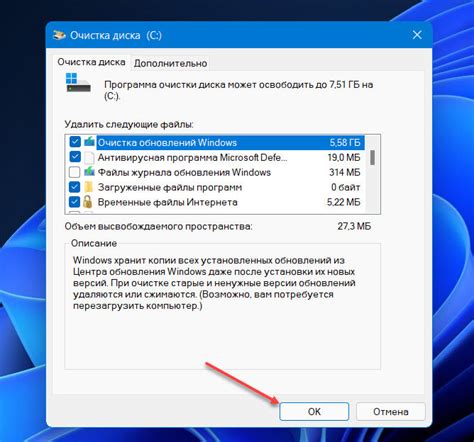
Кеш и данные Wi-Fi приложений могут накапливаться со временем и занимать ценное место на вашем Android устройстве. Это может привести к замедлению работы Wi-Fi и меньшей скорости подключения. Очистка кеша и данных Wi-Fi приложений может помочь увеличить скорость Wi-Fi на вашем устройстве.
Чтобы очистить кеш и данные Wi-Fi приложений, выполните следующие шаги:
- Откройте "Настройки" на вашем Android устройстве.
- Выберите "Приложения" или "Управление приложениями" в меню настроек.
- Найдите и выберите приложение Wi-Fi, которое вы хотите очистить (например, "Wi-Fi Analyzer" или "Wi-Fi Manager").
- На экране информации о приложении нажмите на кнопку "Очистить кеш" или "Очистить данные".
- Подтвердите действие, если вам будет предложено.
После очистки кеша и данных Wi-Fi приложений, ваше устройство будет иметь больше свободного пространства, а Wi-Fi может начать работать быстрее и стабильнее. Этот метод может быть особенно полезен, если вы замечаете замедление работы Wi-Fi на вашем устройстве.
Проверьте наличие вирусов на устройстве

Wi-Fi скорость на Android устройстве может снижаться не только из-за плохого сигнала или неправильных настроек, но также из-за наличия вирусов на устройстве. Вирусы могут замедлять работу Wi-Fi и использовать ресурсы вашего устройства без вашего согласия.
Чтобы убедиться, что ваше устройство защищено от вредоносных программ, установите на него антивирусное ПО. Существуют множество бесплатных антивирусных приложений, которые можно загрузить из Google Play Store. После установки запустите сканирование устройства, чтобы обнаружить и удалить вредоносные программы.
Также стоит обратить внимание на приложения, которые установлены на вашем устройстве. Если вы заметили подозрительные приложения, которых вы не устанавливали или не помните, удалите их немедленно. Они могут быть потенциальными источниками вирусов и замедлять работу Wi-Fi.
Проверка наличия вирусов на устройстве является важным шагом в повышении скорости Wi-Fi на Android. После удаления вредоносных программ вы заметите, что ваше устройство начнет работать быстрее и более стабильно в сети Wi-Fi.